揭秘MATLAB折线图绘制秘诀:从入门到精通,打造吸睛图表
发布时间: 2024-06-06 05:04:19 阅读量: 84 订阅数: 37 


java+sql server项目之科帮网计算机配件报价系统源代码.zip
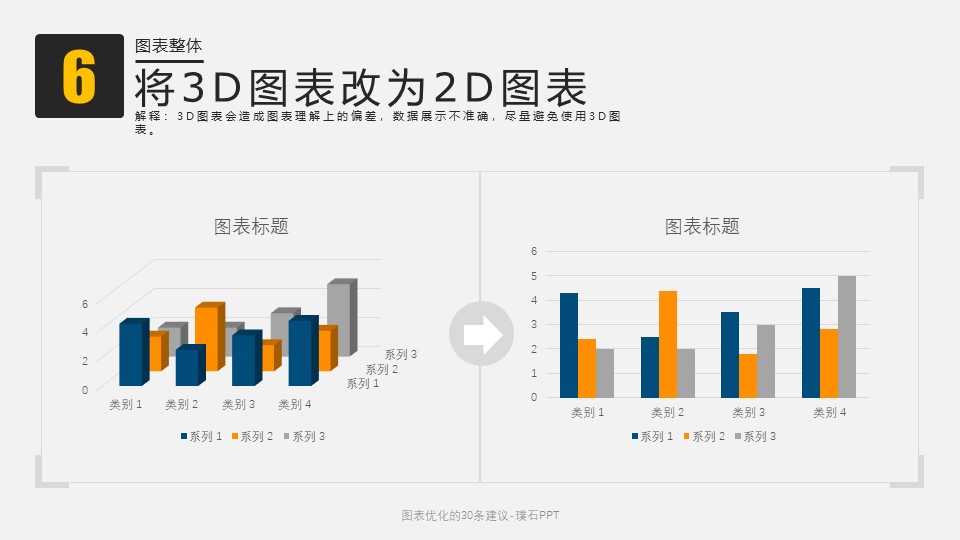
# 1. MATLAB折线图绘制基础**
折线图是一种常用的数据可视化工具,它通过将数据点连接起来形成折线,直观地展示数据的变化趋势。MATLAB提供了丰富的函数库,可以轻松创建和定制折线图。
为了绘制折线图,首先需要准备数据,包括x轴数据和y轴数据。然后,使用`plot`函数即可绘制折线图。`plot`函数接受两个参数:x轴数据和y轴数据。例如,以下代码绘制了一个简单的折线图:
```
x = 1:10;
y = rand(1, 10);
plot(x, y);
```
# 2.1 折线图样式和属性定制
折线图的样式和属性定制可以提升图表的可读性和美观性。MATLAB提供了丰富的属性选项,允许用户对折线图的各个方面进行精细的控制。
### 2.1.1 线型、颜色和标记设置
折线图中线的样式、颜色和标记可以用来区分不同的数据集或强调特定特征。
**线型设置**
使用 `LineStyle` 属性设置折线样式,可选项包括:
- `-`:实线
- `--`:虚线
- `:`:点划线
- `-.`:点划线
**颜色设置**
使用 `Color` 属性设置折线颜色,可以指定颜色名称(如 `'red'`、`'blue'`)或 RGB 值(如 `[1 0 0]`)。
**标记设置**
使用 `Marker` 属性设置折线标记,可选项包括:
- `none`:无标记
- `.`:点标记
- `o`:圆形标记
- `x`:叉形标记
```
% 设置折线样式、颜色和标记
x = 1:10;
y1 = sin(x);
y2 = cos(x);
figure;
plot(x, y1, 'r--o', 'LineWidth', 2); % 红色虚线圆形标记,线宽为 2
hold on;
plot(x, y2, 'b-.x', 'LineWidth', 1); % 蓝色点划线叉形标记,线宽为 1
xlabel('x');
ylabel('y');
title('折线图样式和属性定制');
legend('sin(x)', 'cos(x)');
```
### 2.1.2 图例和标题的自定义
图例和标题可以帮助用户理解折线图的内容和意义。
**图例设置**
使用 `legend` 函数创建图例,指定要显示的折线名称。
**标题设置**
使用 `title` 函数设置图表标题,使用 `xlabel` 和 `ylabel` 函数设置坐标轴标签。
```
% 设置图例和标题
figure;
plot(x, y1, 'r--o', 'LineWidth', 2);
hold on;
plot(x, y2, 'b-.x', 'LineWidth', 1);
xlabel('x');
ylabel('y');
title('折线图样式和属性定制');
legend('sin(x)', 'cos(x)', 'Location', 'best'); % 设置图例位置为最佳位置
```
# 3. MATLAB折线图绘制实战
### 3.1 单一折线图绘制
#### 3.1.1 基本折线图绘制
**代码块:**
```matlab
% 数据准备
x = 1:10;
y = rand(1, 10);
% 基本折线图绘制
figure;
plot(x, y);
xlabel('X-axis');
ylabel('Y-axis');
title('Basic Line Plot');
grid on;
```
**代码逻辑分析:**
* `figure` 创建一个新的图形窗口。
* `plot(x, y)` 使用 `x` 和 `y` 数据绘制折线图。
* `xlabel`、`ylabel` 和 `title` 设置轴标签和标题。
* `grid on` 在图表中显示网格线。
#### 3.1.2 多个数据集的绘制
**代码块:**
```matlab
% 数据准备
x = 1:10;
y1 = rand(1, 10);
y2 = rand(1, 10);
% 多个数据集绘制
figure;
plot(x, y1, 'b-', x, y2, 'r--');
legend('Dataset 1', 'Dataset 2');
xlabel('X-axis');
ylabel('Y-axis');
title('Multiple Datasets Line Plot');
grid on;
```
**代码逻辑分析:**
* `plot(x, y1, 'b-')` 绘制蓝色实线折线图,表示数据集 1。
* `plot(x, y2, 'r--')` 绘制红色虚线折线图,表示数据集 2。
* `legend('Dataset 1', 'Dataset 2')` 添加图例。
### 3.2 多重折线图绘制
#### 3.2.1 多个折线图在同一坐标轴绘制
**代码块:**
```matlab
% 数据准备
x = 1:10;
y1 = rand(1, 10);
y2 = rand(1, 10);
% 多个折线图在同一坐标轴绘制
figure;
subplot(2, 1, 1);
plot(x, y1);
title('Dataset 1');
grid on;
subplot(2, 1, 2);
plot(x, y2);
title('Dataset 2');
grid on;
```
**代码逻辑分析:**
* `subplot(2, 1, 1)` 创建一个包含两个子图的图形窗口,当前子图位于第一行第一列。
* `plot(x, y1)` 在第一子图中绘制数据集 1 的折线图。
* `subplot(2, 1, 2)` 切换到第二子图,位于第一行第二列。
* `plot(x, y2)` 在第二子图中绘制数据集 2 的折线图。
#### 3.2.2 多个折线图在不同坐标轴绘制
**代码块:**
```matlab
% 数据准备
x = 1:10;
y1 = rand(1, 10);
y2 = rand(1, 10);
% 多个折线图在不同坐标轴绘制
figure;
subplot(1, 2, 1);
plot(x, y1);
xlabel('X-axis');
ylabel('Y-axis 1');
title('Dataset 1');
grid on;
subplot(1, 2, 2);
plot(x, y2);
xlabel('X-axis');
ylabel('Y-axis 2');
title('Dataset 2');
grid on;
```
**代码逻辑分析:**
* `subplot(1, 2, 1)` 创建一个包含两个子图的图形窗口,当前子图位于第一行第一列。
* `plot(x, y1)` 在第一子图中绘制数据集 1 的折线图。
* `subplot(1, 2, 2)` 切换到第二子图,位于第一行第二列。
* `plot(x, y2)` 在第二子图中绘制数据集 2 的折线图。
* 每个子图都有自己的 X 轴和 Y 轴标签和标题。
# 4. MATLAB折线图绘制进阶
### 4.1 折线图交互和动画
#### 4.1.1 数据点交互
MATLAB提供了交互式数据点,允许用户通过鼠标或键盘与折线图进行交互。
**代码块 4.1.1**
```
% 创建一个折线图
x = 1:10;
y = rand(1, 10);
plot(x, y);
% 启用数据点交互
datacursormode on;
```
**逻辑分析:**
* `datacursormode on` 命令启用数据点交互。
* 当鼠标悬停在折线图上的数据点上时,将显示一个数据光标,显示该数据点的坐标和值。
#### 4.1.2 折线图动画效果
MATLAB还允许创建动画折线图,其中数据点随着时间的推移而动态更新。
**代码块 4.1.2**
```
% 创建一个动画折线图
x = 0:0.1:10;
y = sin(x);
% 创建一个动画对象
ani = animatedline;
% 循环更新数据
for i = 1:length(x)
addpoints(ani, x(i), y(i));
drawnow;
end
```
**逻辑分析:**
* `animatedline` 函数创建了一个动画对象。
* `addpoints` 函数向动画对象添加新的数据点。
* `drawnow` 命令立即更新图形,从而创建动画效果。
### 4.2 折线图与其他图表类型的结合
#### 4.2.1 折线图与散点图的结合
折线图可以与散点图结合,以显示数据的趋势和离散值。
**代码块 4.2.1**
```
% 创建一个折线图和散点图
x = 1:10;
y1 = rand(1, 10);
y2 = rand(1, 10);
% 创建折线图
plot(x, y1, 'b-');
hold on;
% 创建散点图
scatter(x, y2, 'ro');
```
**逻辑分析:**
* `plot` 函数创建折线图。
* `hold on` 命令允许在同一图形中绘制多个图表。
* `scatter` 函数创建散点图。
#### 4.2.2 折线图与条形图的结合
折线图可以与条形图结合,以比较不同类别的数据。
**代码块 4.2.2**
```
% 创建一个折线图和条形图
categories = {'A', 'B', 'C', 'D', 'E'};
y1 = rand(1, 5);
y2 = rand(1, 5);
% 创建折线图
plot(y1, 'b-');
hold on;
% 创建条形图
bar(y2);
set(gca, 'xticklabel', categories);
```
**逻辑分析:**
* `bar` 函数创建条形图。
* `set(gca, 'xticklabel', categories)` 命令设置条形图的 x 轴标签。
# 5. MATLAB折线图绘制常见问题
### 5.1 数据格式错误
**问题描述:**
绘制折线图时,出现错误提示,提示数据格式不正确。
**原因分析:**
MATLAB中绘制折线图需要将数据组织为向量或矩阵。如果数据格式不正确,例如数据类型不匹配或维度不一致,就会导致错误。
**解决方案:**
检查数据格式,确保数据类型与所需操作兼容,并且维度与绘图函数的要求一致。如果需要,使用MATLAB函数(如`reshape`或`cast`)来转换数据格式。
### 5.2 图表显示不完整
**问题描述:**
绘制的折线图只显示部分数据,或者坐标轴范围不合适。
**原因分析:**
可能的原因包括:
- 数据超出坐标轴范围。
- 数据点太密集,导致重叠或难以辨别。
- 使用了不合适的绘图函数或参数。
**解决方案:**
- 调整坐标轴范围,以显示所有数据。
- 使用`hold on`命令将多个折线图叠加在同一坐标轴上,以避免重叠。
- 选择合适的绘图函数和参数,例如`plot`、`stem`或`stairs`,并调整线宽、标记大小等属性。
### 5.3 折线图样式不美观
**问题描述:**
绘制的折线图样式不美观,例如线条颜色不合适、标记形状不清晰或图例难以阅读。
**原因分析:**
可能的原因包括:
- 未自定义折线图属性。
- 使用了不合适的颜色或标记。
- 图例未正确设置。
**解决方案:**
- 使用`set`函数或`plot`函数的属性-值对来自定义折线图属性,例如线宽、颜色、标记形状和大小。
- 使用MATLAB提供的颜色图或自定义颜色值来选择合适的颜色。
- 使用`legend`函数并设置适当的选项来创建清晰易读的图例。
# 6. MATLAB折线图绘制最佳实践
### 6.1 数据准备和预处理
- **确保数据完整性:**检查数据是否有缺失值、异常值或重复项。必要时进行数据清理和转换。
- **数据标准化和归一化:**对于不同量纲的数据,进行标准化或归一化处理,以确保折线图上的数据具有可比性。
- **数据平滑和插值:**对于不连续或有噪声的数据,可以应用平滑或插值技术来平滑曲线并减少噪声。
### 6.2 图表设计和美化
- **选择合适的颜色和线型:**选择清晰易辨的线型和颜色,避免使用过于相近或难以区分的颜色。
- **优化图例和标题:**使用简洁明了的标题和图例,清晰地描述图表内容。
- **添加网格线和刻度:**网格线和刻度可以帮助读者更好地理解数据分布和趋势。
- **适当使用注释和标签:**添加注释和标签可以突出显示重要特征或提供额外信息。
### 6.3 代码优化和可维护性
- **使用向量化操作:**尽量使用向量化操作来提高代码效率,避免使用循环。
- **模块化代码:**将代码分成模块化函数,提高可读性和可维护性。
- **添加注释和文档:**在代码中添加注释和文档,解释代码的目的和逻辑。
- **使用版本控制系统:**使用版本控制系统(如Git)跟踪代码更改,便于协作和回滚。
0
0





